快速制作一寸照片用五寸相纸打印
怎么用PS排版1寸照片8张
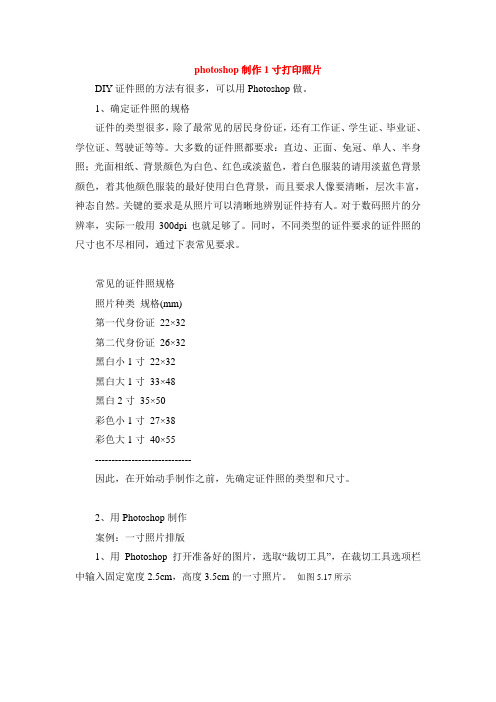
photoshop制作1寸打印照片DIY证件照的方法有很多,可以用Photoshop做。
1、确定证件照的规格证件的类型很多,除了最常见的居民身份证,还有工作证、学生证、毕业证、学位证、驾驶证等等。
大多数的证件照都要求:直边、正面、免冠、单人、半身照;光面相纸、背景颜色为白色、红色或淡蓝色,着白色服装的请用淡蓝色背景颜色,着其他颜色服装的最好使用白色背景,而且要求人像要清晰,层次丰富,神态自然。
关键的要求是从照片可以清晰地辨别证件持有人。
对于数码照片的分辨率,实际一般用300dpi也就足够了。
同时,不同类型的证件要求的证件照的尺寸也不尽相同,通过下表常见要求。
常见的证件照规格照片种类规格(mm)第一代身份证22×32第二代身份证26×32黑白小1寸22×32黑白大1寸33×48黑白2寸35×50彩色小1寸27×38彩色大1寸40×55-----------------------------因此,在开始动手制作之前,先确定证件照的类型和尺寸。
2、用Photoshop制作案例:一寸照片排版1、用Photoshop打开准备好的图片,选取“裁切工具”,在裁切工具选项栏中输入固定宽度2.5cm,高度3.5cm的一寸照片。
如图5.17所示图5.17素材照片2、仅仅一张是不够的,为了降低成本,通常都是一版几张的,比如一般5寸相纸可以排下10张这样的1寸照片。
在新生成的单张标准照激活的情况下,单击菜单“选择”→“全选”、“编辑”→“拷贝”。
把刚才的标准照复制在剪贴板上以备后用。
3、新建图像文件,指定要用的纸张大小,5寸像纸(8.9cm×12.7cm),300dpi,RGB模式。
3、将上一步放在剪贴板上的图像多次粘贴到新建的图像中,每粘贴一次,会产生一个新的图层,适当调整每个图层,直到排满为止。
如图5.17所示图5.17图层面板拖图层1的照片放到画布的左端,拖图层5的照片放到画布的右端,如图5.17所示图5.17效果1按住SHIFT键,单击图层1到图层5,选中五个图层,单击“移动工具”工具属性栏“底对齐”按钮和“水平居中分布”按钮,让五个图层中的照片靠底部水平平均排列。
ps制作工作证的尺寸

ps制作工作证的尺寸1寸的相片的有效尺寸为宽2.7厘米,高3.6厘米,以分辨率为300像素/英寸换算,像素值应该是300*450,英寸为1:1.4。
2寸的照片的有效尺寸宽为3.6厘米,高为5.4厘米,以分辨率为300像素/英寸换算,像素值应该是450*600。
当然,如果能在5寸的相纸分开排列8张1寸相片,然后再去冲洗,又可以节省很多啦:)5寸相片的尺寸一般比例在10:7,那么换算一下能算出来,像素应该是1500*1000,英寸为5:3.5。
了解大小之后,我们就可以挑一张自己喜欢的照片开始PS了~打开你的相片,进行简单的调整,如曲线、色相、对比等,之后,用模糊工具,将脸上的“痘痘”去掉,其他的,可以自由发挥咯~制作完1张1寸的,接着,就在那张像素为1500*1000的画布上平均分布8张1寸照片。
调整好间距后将所有的图层合并。
保存一下就OK啦~否用软件把数码相制作成1寸工作照?-photoshop制作1寸打印照片现在的证件照五花八门,每次需要证件照片时,费时费力去照,还有花时间去取,而且价钱也不菲,还不一定满意。
而现在数码相机和打印机已经很普及,用数码相机照几个头像,再借助电脑修发型、换衣服、更换背景、排版等,完全可以自己亲手制作自己满意的证件照了。
DIY证件照的方法有很多,可以用Photoshop,也可以用一些专门的工具,如PhotoKing或Turbo Photo。
怎么个DIY法,看完下文就知道了。
1、确定证件照的规格证件的类型很多,除了最常见的居民身份证,还有工作证、学生证、毕业证、学位证、驾驶证等等。
大多数的证件照都要求:直边、正面、免冠、单人、半身照;光面相纸、背景颜色为白色、红色或淡蓝色,着白色服装的请用淡蓝色背景颜色,着其他颜色服装的最好使用白色背景,而且要求人像要清晰,层次丰富,神态自然。
关键的要求是从照片可以清晰地辨别证件持有人。
对于数码照片的分辨率,实际一般用300dpi也就足够了。
PS制造标准证件照排版(教程+模板)
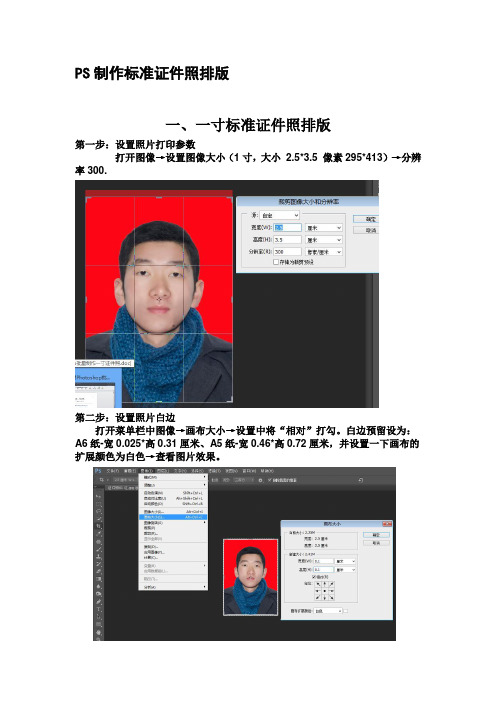
PS制作标准证件照排版一、一寸标准证件照排版第一步:设置照片打印参数打开图像→设置图像大小(1寸,大小2.5*3.5 像素295*413)→分辨率300.第二步:设置照片白边打开菜单栏中图像→画布大小→设置中将“相对”打勾。
白边预留设为:A6纸-宽0.025*高0.31厘米、A5纸-宽0.46*高0.72厘米,并设置一下画布的扩展颜色为白色→查看图片效果。
第三步:把设置好的图片定义为图案打开菜单栏编辑→定义图案→命名第四步:新建一个空白文档1、打开菜单栏→文件→新建→空白文档→设置参数(A6(6寸4R)大小分辨10.16*15.24率300)2、打开菜单栏→文件→新建→空白文档→设置参数(A5(5寸3R )大小分辨8.89*12.70率300)第五步:图像自动填充1、A6尺寸打开菜单栏→编辑→填充→使用图案→定义好的图案→单击确定应用→填充后的效果,非常完整!2、A5尺寸二、制作模版(录制成动作)录制成动作,设置快捷键,实现一键排版。
在对照片剪裁完毕后开始录制,按着ALT+F9调出动作框,新建一动作。
给新动作命名为1寸(1寸A6、1寸A5)设置功能争键SHIFT+F10,下面的操作就开始录制了。
按上文(PS制作标准证件照排版)第二步开始操作直到排版结束。
鼠标点录制结束。
OK现在你只要打开一张图像,裁切成2.5CM3.5CM按一下SHIFT+F10,就可以自动排版了。
三、2寸(3.5*5.0)证件照一键排版A5尺寸:打开菜单栏中图像→画布大小→设置中将“相对”打勾。
白边预留设为:A5纸-宽0.94*高1.4厘米;A6纸-宽0.31*高0.165厘米。
并设置一下画布的扩展颜色为白色→查看图片效果。
打开菜单栏→文件→新建→空白文档→设置参数(A5(5寸3R )大小分辨8.89*12.70率300)A6尺寸:打开菜单栏→文件→新建→空白文档→设置参数(A5(5寸3R )大小15.24*10.16分辨率300(横排))填充后注意:自始至终不管是1寸图还是新文档分辨率要一致(300像素/英寸)在记录过程中不要用鼠标移动整个文档框,否则不能播放。
从电脑里怎样打印两张一寸的照片

从电脑里怎样打印两张一寸的照片通常指把电脑或其他电子设备中的文字或图片等可见数据,通过打印机等输出在纸张等记录物上。
可以自己打印一寸照片的,但是根据打印机的不同和使用的相纸的不同打印出来的效果肯定没有专门的冲印店印出来的效果好。
从电脑里怎样打印两张一寸的照片?本文是店铺整理的从电脑里怎样打印两张一寸的照片资料,仅供参考。
从电脑里怎样打印两张一寸的照片用电脑打印一寸照片可以参考以下步骤:1、拍好照片后用美图秀秀适当裁剪一下,再稍微修修,调整一下亮度,也可以适当美化一下。
2、如果边上有彩色喷墨打印机的话,我们可以打开Adobe Illustrator。
软件可以百度下载。
3、打开该软件,选“新建打印文档”。
弹出对话框,对比我们照片纸的大小,选A4,点确定。
选“文件”,“置入”。
4、一寸是25MM*35MM二寸是30MM*40MM我们先将对齐面板切换到变换5、用鼠标左键点中照片,按住ALT键拖动,复制一张任为一寸照片。
先放一边6、用鼠标左键点中一张照片,按住SHIFT键,选中一个角,将其缩小到二寸照片大小,要不时查看对齐上的尺寸。
注意,要保持照片的比例,不一定非要是一寸的具体数字。
7、二寸照片照一寸的方法操作。
照片边上是白色的,照片底也是白的,所以打下来后裁剪不是太好裁剪。
最好给照片加个黑边框。
点工具栏上如图工具栏上如图的地方,将框内颜色选空再在窗口将“描边”控制板选出来将粗细选最小,具体也可以自己控制。
框好,自己适当调一下。
将照片和边框选好后,右击选编组。
排好后,我们选择文件打印。
出现对话框后,选设置,设置打印机纸张和打印具体设置设好纸张尺寸,纸张材质,打印精度。
等待打印出来后,自己用剪刀裁剪一下就可以了,记得晾干一下。
如何打印一寸照片可以自己打印一寸照片的,但是根据打印机的不同和使用的相纸的不同打印出来的效果肯定没有专门的冲印店印出来的效果好。
1:先新建一个和你照片纸一样大小的新文件A2:打开你的一寸照素材3:裁切素材到1寸照大小(设置成300dpi再大没用且浪费时间) 4:将裁切好的1寸照拖到文件A中,然后同时按住ctrl+alt不放用鼠标左键反复拖动第一个一寸照(每拖一个放在不重叠的位置就放开左键)5:然后就可以设置打印机打印即可第一步把你要排的照片按1英寸X1.4英寸裁好分辨率300第二步 CTRL+N 建个新画布大小尺寸为3.5英寸X5英寸分辨率300第三步把裁好的照片拖到画布上排满即可, 一般都可以排9小张第四步存为JPG格式就可以了一般般的相纸一次可打印出8张一寸的证件照。
打印证件照片及家用冲印尺寸参考

★如何打印证件照片?【打印必备设备】测试用机:佳能PIXMA腾彩iP4680喷墨打印机打印纸:4*6(10*15cm)英寸普通光面照片纸必备软件:Photoshop7.0图形图像处理软件(或高于7.0版本)步骤一:我们先用制作一张1寸照片的过程为例来讲解,打开Photoshop 软件,在新建栏里新建一个4*6英寸或10*15厘米的文档,注意宽和高后面的单位要选择英寸或是厘米,而且要把分辨率设为300,如图所示。
新建一个4*6英寸的文档,分辨率为300步骤二:新建完成文档之后,打开已经拍摄好的原始照片图片,这个时候照片的格式是随意的,根据拍摄时的设定而定,但是经过我们下面的步骤之后,就会统一变成证件所要求的格式。
打开原始的照片文档步骤三:打开原始文档之后,在Photoshop里的工具栏里选择裁剪工具,点击之后在宽度和高度分别输入2.5cm和3.5cm,并且在分辨率栏里输入300像素/英寸。
如下图所示。
在工具栏里选择裁切工具对原始照片的头像进行裁剪步骤四:裁剪之后,直接双击黑色箭头,然后将图片拖入到第一步里新建完成的4*6英寸的文档中,然后可以按住Alt键用鼠标拖动图片进行复制,在4*6英寸的文档中进行排版,如下图所示。
排版完成之后,可以选择保存成JPEG的格式,关于图片的质量我们推荐选择“最佳”模式。
在6寸文档上对1寸照片进行排版保存为JPEG格式,品质设为最佳即可在打印设置时务必选择4*6英寸的纸张大小最后一步就是将照片打印出来了,这里需要提醒的是,在打印设置中对纸张大小一定要选择相应的尺寸,如上图所示,我们选择的是与之对应的4*6英寸(10*15cm)。
写在最后:整个过程我们用的是1寸照片为例做到讲解,如果您需要制作一张2寸照片的话,其实很简单,只需在第三个步骤中把2.5cm和3.5cm的数值改为 3.5*4.9cm即可,至于其他大小的照片具体宽高数值,大家可以在网上进行查询,会有很详细的表格供参考。
五寸照片的尺寸高和宽是多少

五寸照片的尺寸高和宽是多少五寸照片的尺寸高和宽是多少五寸照片的标准尺寸是12.7厘米长,8.9厘米宽。
这一尺寸基于英寸单位计算,其中1英寸等于2.54厘米,因此五寸照片的尺寸换算为厘米即为12.7厘米(5英寸×2.54厘米/英寸)长和8.9厘米(3.5英寸×2.54厘米/英寸)宽。
五寸照片的尺寸详解五寸照片的尺寸不仅是一个简单的数字组合,它背后还蕴含着一些标准和规范。
五寸照片的比例通常为3:5,即宽度为3个单位,长度为5个单位。
这种比例使得照片在视觉上更加协调,适用于多种场合。
在实际应用中,五寸照片的尺寸可能会因打印店或照相馆的不同而略有差异,但通常这种差异不会太大,不会对照片的整体效果产生显著影响。
有些照相馆或打印店为了节省成本,可能会将五寸照片的尺寸调整为12.7厘米长,8.5厘米宽,但这种微小的差异通常是可以接受的。
五寸照片的尺寸在摄影和印刷行业中有着重要的标准化意义。
标准化的尺寸使得照片在不同设备和介质上的显示效果保持一致,避免了因尺寸不统一而导致的失真或裁剪问题。
对于摄影师和设计师来说,了解并遵循这些标准可以确保作品在不同场合的呈现效果达到预期。
此外,标准化的尺寸也便于消费者在不同的打印店或照相馆之间进行比较和选择,确保获得符合预期的照片质量。
五寸照片的应用场景五寸照片在日常生活中有着广泛的应用。
它常被用作证件照,如身份证、护照等官方证件的办理过程中。
此外,五寸照片还常用于考试报名表、各种申请表格以及个人相册等场合。
在这些应用中,五寸照片的尺寸和清晰度都至关重要,因为它们直接影响到照片的使用效果和美观程度。
因此,在打印五寸照片时,建议选择专业的打印店或照相馆,以确保照片的质量和尺寸符合要求。
在家庭和个人生活中,五寸照片也常用于制作相册和纪念册。
由于其适中的尺寸,五寸照片既便于携带,又能清晰地展示人物和风景细节,成为许多人记录生活点滴的首选。
此外,五寸照片还常用于艺术创作和展示,如摄影展览和艺术装饰中,因其易于处理和展示的特性,被广泛应用于各种艺术作品中。
标准照片尺寸规格及制作规范
(7)得到人像选区。使用【反选】命令反选选区,并使用【收缩】命令稍微收缩选区,得到人物头像的选区,如图 77-9 所示。
(8)羽化选区。为使交界更加自然,使用【羽化】命令稍微羽化选区,如图 77-10 所示。
X8.5 C
8寸
400万像素
3871488
2272 x 1704
X7.5 C
7寸
300万像素
3145728
2048 x 1536
X6.8 C
6寸
200万像素
1920000
1600 x 1200
4 X5.3 C
5寸
100万像素
1228800
1280 x 960
X4.2 C
5寸以下
80万像素
786432
100 x115 cm
十六寸
x40.6 cm
12 x16 C
六十八寸
112 x170 cm
十八寸
x45.7 cm
14 x18 C
-
-
说明:十八寸以内按英寸数为准,二十寸以上按厘米数为准。
表二:数码相机和可冲洗照片最大尺寸对照表
相机规格
有效像素
像素尺寸
可冲洗尺寸
最佳冲洗规格
500万像素
4915200
2560 x 1920
(16)填充图案。使用前面定义的图案填充图片就可以得到 8 张证件照了,如图 77-18 所示。
(17)完成操作。至此,本实例的制作过程就全部完成了,最终效果如图 77-19
所示。读者可以拿着图片去提供数码冲印服务的地方冲印出来,要使用时只需用剪子剪下一张就可以。
怎么自己裁剪1寸或2寸照片
Ps:怎么自己裁剪1寸或2寸照片1寸有效尺寸2.5X3.5cm,以分辨率为300像素/英寸换算,像素值295*413。
2寸有效尺寸3.6×5.4cm,以分辨率为300像素/英寸换算,像素值450*600。
2种方法:第一种大图变成小图。
:不进行裁剪,直接缩放到合适(其实就是照片的缩放,在可牛、美图秀秀里面都有这个功能)首先在PS中新建一个3.4 x 5.2 cm,分辨率为300像素的画布(制作2寸);再用photoshop打开要修改的照片,按ctrl+a全选择,然后ctrl+c复制,在新建画布中ctrl+v,按ctrl+t自由变换,将自由拖放到(拉大或缩小)填充满2寸。
但是因为原照片和要制作的1寸照片宽高比不一致,制作后照片会变形。
(保留了照片的全部范围,但失真)这时用矩形工具框起来,右键---自由变换,然后对变形的上下或左右两边拖放,直到不再变形,双击即可完成。
(实际就是下面讲的第二法裁剪)。
第二种裁剪法。
用ps自己剪切,只有这种方法比较完美,详见下面。
先了解一下数码相机拍摄的各种相片的尺寸规格,规格不同冲印的效果也不同。
照片所说的“几寸”是指照片长的一边的英寸长度。
比如6寸照片,就是指规格为6*4英寸的照片。
大部分数码相机都会提供多种相片拍摄质量供用户选择。
主要分为Best(最佳质量)、Good(良好质量)及Normal(普通质量)。
其区别是把拍摄后的JPEG相片按不同程度进行压缩。
但过分压缩会严重影响相片冲印质量。
拍摄质量越高及文件越大,冲印相片的效果越好。
所以后者拍出的相片未必真正适合冲印。
在把相片拿去冲印前,用户最好先检查清楚冲印后的相片质量与拍摄到的影像文件是否成比例。
建议拍摄时尽量选用“最佳质量”以减少相片细节损耗和确保冲印效果良好。
要确保冲印效果令人满意,大家可参考下表。
使用ps制作时分辨率最好设为300像素/英寸,至少不能小于150像素/英寸,否则影响冲印效果。
在普通电脑显示器上PS图像时,如果图片分辨率大于72像素/英寸,显示器上的图像会比照片实际尺寸大很多,这很正常,不必刻意缩小图片。
Photoshop在A4相纸批量自动排版一寸照片教程
A4相纸批量自动排版一寸照片四人各十张教程+模板很多单位或照相馆会经常处理和打印一寸或其它尺寸的证件照。
如果照片数量多的话,那工作量是相当大的。
有没有简单又实用的好方法呢?这些天我们正好处理大量的一寸照片,为此研究了一下。
总结了批量的方法,和大家一起分享。
如果照片拍摄的环境一致或接近,照片可以批量的校正颜色、调亮、裁切、改大小,再批量排版。
其中唯有裁切环节,不容易做到,在PS中可以录制动作,选其中一张照片为例,把上面的校色、调亮、裁切、改大小动作录制,到裁切那儿时,别忘了在变换选区时暂停一下,目的是调整选区大小及位置以适应不同人的头部大小,然后回车再继续下一步的缩放操作和保存。
(其实网上有收费软件,按设定的尺寸批量裁切,能对面部识别,找出头顶及两耳的位置精确裁切并改成相应尺寸)1、准备工作打开Photoshop,设置标准的A4纸张,分辨率300。
打开1张一寸照片,拖动到A4主版面中左上角,用选择工具,按Alt工具,向右拖动鼠标,少留间隙一张一张的复制,一行排十张,再用移动工具里居中对齐、平均分布的工具把这十张排齐。
为了区分两个人的,把第五张后面的空隙稍稍加大一点,方便以后切开。
选中第一张照片对应的图层,拖出纵向的参考线会在它的两侧自动吸附,同理选第二张照片对应图层,依次拖出所有照片的参考线,这样每张照片左右都有参考线了,再拖动水平的两条参考线在它的上下两边。
同理再摆出另三行的照片(可以选中那些图层整体复制拖动),然后只需拖出水平的几条参考线,最后所有照片的周围都有参考线了。
2、录制动作拖入4张一寸照片,分别放在对应行首,把这四个图层合并成一个图层,新建动作(可指定一组快捷键),可始录制。
用选择工具,按Alt键,拖动鼠标先向右,依次摆满后面的参考线框内,一行摆满后,继续摆好下一行。
这4个人的会同时摆好了位置,合并所有图层。
停止动作。
删除照片图层,只留白纸和参考线。
3、使用动作从你的照片文件夹里,一次选中4张照片拖动到相应位置,对齐到参考线这四个照片的图层都选中,Ctrl+E合并选中的这四个图层,成为一个新图层执行刚才录制的动作,也可以用刚才设置的快捷键,我用的是Ctrl+F3,瞬间排好整版照片4、把排好的这版,另存为JPG格式,等待打印接下来想继续排版,可以删掉这层照片,再拖动4个人的照片,进行下一轮了,这样能为我们排版打印节省许多时间。
1寸-24寸相片的有效尺寸
1寸的相片的有效尺寸为宽2.7厘米,高3.6厘米,以分辨率为300像素/英寸换算,像素值应该是300*450,英寸为1:1.4。
2寸的照片的有效尺寸宽为3.6厘米,高为5.4厘米,以分辨率为300像素/英寸换算,像素值应该是450*600。
当然,如果能在5寸的相纸分开排列8张1寸相片,然后再去冲洗,又可以节省很多啦:)5寸相片的尺寸一般比例在10:7,那么换算一下能算出来,像素应该是1500*1000,英寸为5:3.5。
12.7cm 8.9cm了解大小之后,我们就可以挑一张自己喜欢的照片开始PS了~打开你的相片,进行简单的调整,如曲线、色相、对比等,之后,用模糊工具,将脸上的“痘痘”去掉,其他的,可以自由发挥咯~制作完1张1寸的,接着,就在那张像素为1500*1000的画布上平均分布8张1寸照片。
调整好间距后将所有的图层合并。
保存一下就OK啦~否用软件把数码相制作成1寸工作照?-photoshop制作1寸打印照片现在的证件照五花八门,每次需要证件照片时,费时费力去照,还有花时间去取,而且价钱也不菲,还不一定满意。
而现在数码相机和打印机已经很普及,用数码相机照几个头像,再借助电脑修发型、换衣服、更换背景、排版等,完全可以自己亲手制作自己满意的证件照了。
DIY证件照的方法有很多,可以用Photoshop,也可以用一些专门的工具,如PhotoKing或Turbo Photo。
怎么个DIY法,看完下文就知道了。
1、确定证件照的规格证件的类型很多,除了最常见的居民身份证,还有工作证、学生证、毕业证、学位证、驾驶证等等。
大多数的证件照都要求:直边、正面、免冠、单人、半身照;光面相纸、背景颜色为白色、红色或淡蓝色,着白色服装的请用淡蓝色背景颜色,着其他颜色服装的最好使用白色背景,而且要求人像要清晰,层次丰富,神态自然。
关键的要求是从照片可以清晰地辨别证件持有人。
对于数码照片的分辨率,实际一般用300dpi也就足够了。
- 1、下载文档前请自行甄别文档内容的完整性,平台不提供额外的编辑、内容补充、找答案等附加服务。
- 2、"仅部分预览"的文档,不可在线预览部分如存在完整性等问题,可反馈申请退款(可完整预览的文档不适用该条件!)。
- 3、如文档侵犯您的权益,请联系客服反馈,我们会尽快为您处理(人工客服工作时间:9:00-18:30)。
快速制作一寸照片用五
寸相纸打印
Document serial number【KKGB-LBS98YT-BS8CB-BSUT-BST108】
快速制作一寸照片用五寸相纸打印
一步、先做好一寸的照片:大小×3.5cm,300像素。再点工具栏上:图像—画布
大小,如图一,点“好”:
图一
二步、再点:文件—自动—图片包,如图二(打印八张一寸):
图二
三步、每张一寸相片大小位置设置,点图二编辑版面,如三:
如三
四步、做好后点存储,成了图四:
图四
五步、做好图四后,点裁剪工具大小为
如图五:
图五
六步、做好图五后,点文件—打印预览设置如图六:
七步、然后放入五寸相纸点图六上的打印一份,就打印出八张一寸相片了。
为了节约相纸设置如下:在蓝色处点选(9)*
再点编辑版面:在红色圈位置设置每张相片的大小和位置
点存储后按上五步做只是裁剪大小为后又按六、七
步做就行了。
